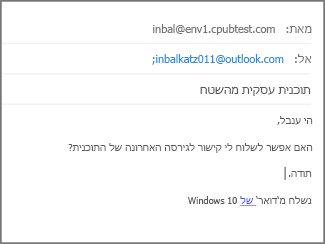האם אתה מחפש אנשי קשר באפליקציה ' דואר ' עבור Windows 10: ?
האפליקציה ' דואר ' משתמשת באפליקציה ' אנשים ' עבור Windows 10: לאחסון פרטי קשר. בעת פתיחת הודעה חדשה בדואר עבור Windows 10, התחל להקליד שם של איש קשר או כתובת דואר אלקטרוני ודואר אלקטרוני עבור Windows 10: יחפש את האפליקציה ' אנשים ' ויציג רשימה של הצעות שתוכל לבחור. אם התוכנית אינה מצליחה למצוא את האדם הנכון, באפשרותך לבחור באפשרות Search Directory.
אם אתה מוסיף חשבון Outlook.com לדואר עבור Windows 10, אנשי הקשר שלך ב-Outlook.com מאוחסנים באופן אוטומטי באפליקציה ' אנשים '.
שליחת הודעת דואר אלקטרוני לאיש קשר המאוחסן באפליקציה ' אנשים '
אם אתה מכיר את השם או את כתובת הדואר האלקטרוני של איש הקשר, באפשרותך להתחיל להקליד את האותיות הראשונות של השם או כתובת הדואר האלקטרוני והדואר לWindows 10: יציע אנשי קשר תואמים.
הערה: לא ניתן להסיר אנשי קשר מרשימת אנשי הקשר המוצעים.
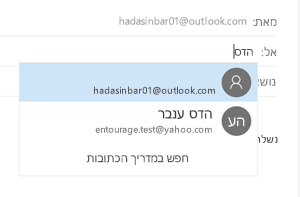
בחר איש קשר כדי להוסיף את כתובת הדואר האלקטרוני שלו לשורה ' אל ' של הדואר האלקטרוני שלך. אם לא נמצאה התאמה, או אם ההצעות אינן כוללות את הכתובת הדרושה לך, בחר Search Directory.
שליחת הודעת דואר אלקטרוני לאיש קשר מהאפליקציה ' אנשים '
באפשרותך גם לשלוח הודעת דואר אלקטרוני ישירות מתוך האפליקציה ' אנשים '.
-
בפינה הימנית התחתונה של Windows 10, בחר את לחצן התחל

-
התחל להקליד אנשים, ובחלונית הימנית, כאשר Windows מציע את האפליקציה ' אנשים ', בחר את היישום כדי לפתוח אותו.
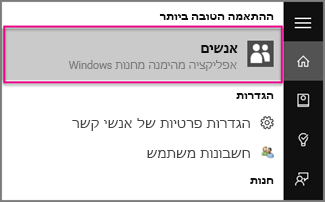
-
בתיבת החיפוש בפינה הימנית העליונה, הקלד את שם האדם שברצונך לשלוח לו הודעת דואר אלקטרוני.
-
Windows יציע התאמה אחת או יותר. בחר את ההודעה שאליה ברצונך לשלוח את הודעת הדואר האלקטרוני.
-
בפרופיל איש הקשר של אותו אדם, לחץ על כתובת הדואר האלקטרוני שלו.
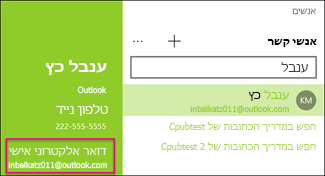
הערה: לשם איש הקשר שאתה בוחר חייבת להיות כתובת דואר אלקטרוני חוקית.
-
כשתתבקש לבחור באפליקציית דואר אלקטרוני, לחץ על דואר. אם הוא חל, סמן את התיבה השתמש תמיד ביישום זה .
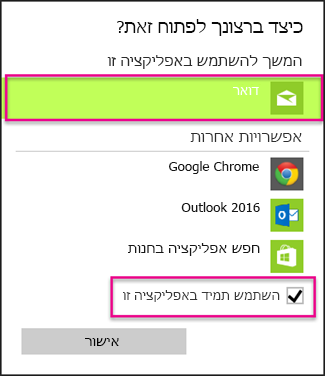
-
אם יש לך כמה חשבונות המשויכים לאפליקציה 'דואר', בחר את החשבון שממנו ברצונך לשלוח את הודעת הדואר האלקטרוני.
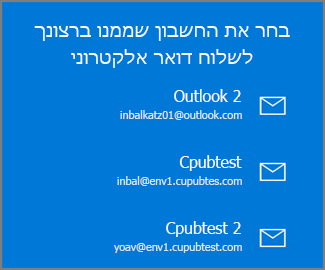
-
ב'דואר', מלא את שורת הנושא וגוף ההודעה ולחץ על שלח.